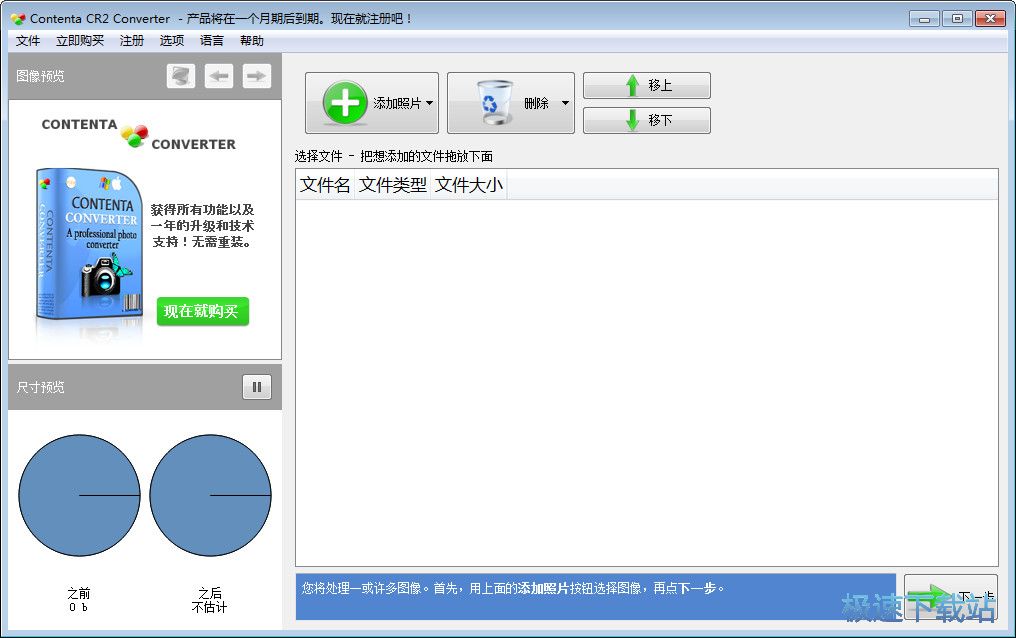Contenta CR2 Converter编辑图片教程(2)
时间:2018-11-13 15:36:50 作者:Joe 浏览量:6
添加滤镜
软件还支持对图片添加滤镜。点击图片编辑功能顶部的影响,就可以打开图片滤镜编辑界面,添加图片滤镜;

直接点击选中软件预设的图片滤镜,就可以将滤镜添加到图片中。我们可以在滤镜效果列表中看到我们添加使用的图片滤镜;

如果发现不小心选错了滤镜,我们可以点击选中滤镜效果列表中的滤镜效果,然后点击删除,将选中的滤镜效果从效果列表中删除;

添加水印
我们还可以使用软件向图片中添加水印。点击图片编辑窗口顶部编辑功能中的水印,就可以打开水印添加功能界面。我们可以选择添加文字水印或者图片水印;

勾选图片水印添加功能界面中的添加水印,就可以打开图片水印添加功能,开始添加水印;

极速小编就试一下添加文字水印吧。点击选中文字水印中的输入文字,然后在文字输入框中输入想要作为图片水印的文字。极速小编输入了“www.jisuxz.com”。我们还可以设置文字水印的字体和颜色。我们可以在软件的图像预览区域中看到图片编辑后的效果;

图片编辑参数设置完成后,就可以将编辑后的图片输出到电脑本地文件夹中。点击软件图片编辑功能界面右下角的开始按钮,就可以将编辑好的图片按照设置好的文件夹路径输出到电脑本地;

图片输出完成,这时候软件会打开图片编辑输出进度报告。我们可以报告中看到进行转换的文件、转换前文件大小、转换后文件大小。点击打开文件夹位置,就可以打开编辑后的图片的输出路径,查看图片编辑结果;

成功打开图片输出路径文件夹,我们就可以在文件夹中看到使用Contenta CR2 Converter进行转换、重命名、添加滤镜、添加水印后输出到文件夹中的PNG格式图片。

Contenta CR2 Converter的使用方法就讲解到这里,希望对你们有帮助,感谢你对极速下载站的支持!
Contenta CR2 Converter 6.5 官方版
- 软件性质:国外软件
- 授权方式:注册版
- 软件语言:多国语言
- 软件大小:67300 KB
- 下载次数:54 次
- 更新时间:2019/3/30 19:29:29
- 运行平台:WinAll...
- 软件描述:Contenta CR2 Converter是一款国外专业的CR2图片格式转换器... [立即下载]
相关资讯
相关软件
- 怎么将网易云音乐缓存转换为MP3文件?
- 比特精灵下载BT种子BT电影教程
- 土豆聊天软件Potato Chat中文设置教程
- 怎么注册Potato Chat?土豆聊天注册账号教程...
- 浮云音频降噪软件对MP3降噪处理教程
- 英雄联盟官方助手登陆失败问题解决方法
- 蜜蜂剪辑添加视频特效教程
- 比特彗星下载BT种子电影教程
- 好图看看安装与卸载
- 豪迪QQ群发器发送好友使用方法介绍
- 生意专家教你如何做好短信营销
- 怎么使用有道云笔记APP收藏网页链接?
- 怎么在有道云笔记APP中添加文字笔记
- 怎么移除手机QQ导航栏中的QQ看点按钮?
- 怎么对PDF文档添加文字水印和图片水印?
- 批量向视频添加文字水印和图片水印教程
- APE Player播放APE音乐和转换格式教程
- 360桌面助手整理桌面图标及添加待办事项教程...
- Clavier Plus设置微信电脑版快捷键教程
- 易达精细进销存新增销售记录和商品信息教程...